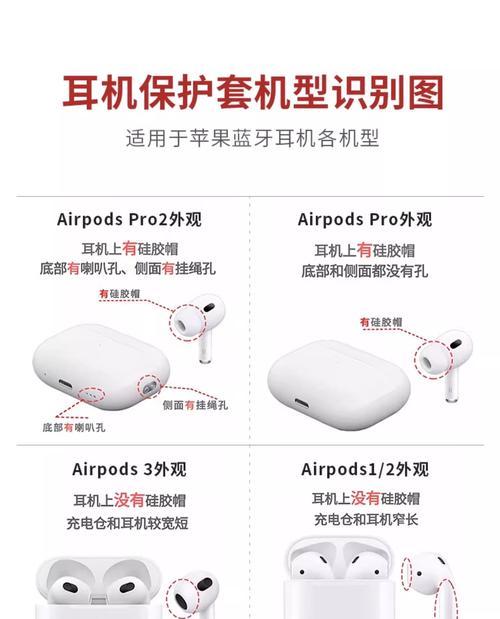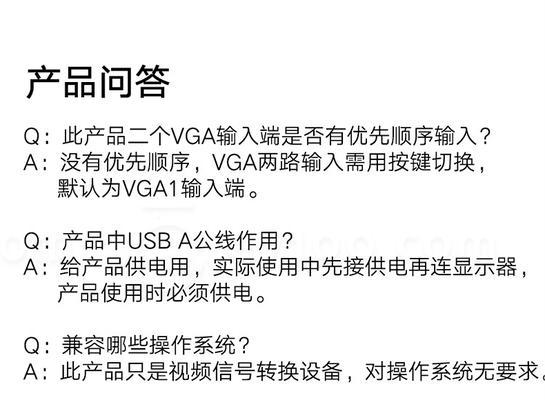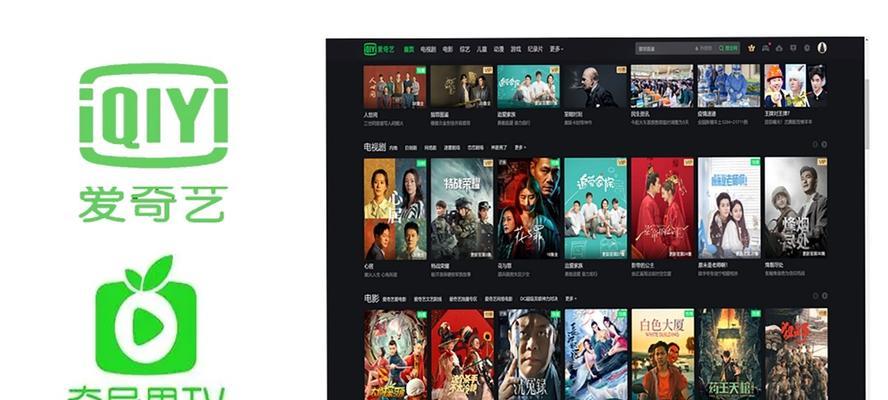独立显卡驱动安装使用方法是什么?
- 网络知识
- 2025-06-24 21:28:02
- 34
独立显卡作为计算机中负责图形处理的核心部件,其性能往往直接关系到游戏体验和专业图形工作的效率。而驱动程序则好比是显卡与操作系统之间的桥梁,它能够确保显卡的性能得到最大程度的发挥。本文将详细指导您如何正确安装与使用独立显卡驱动,帮助您提升计算机的图形处理能力。
一、了解显卡驱动的重要性
在开始安装之前,您需要了解为何显卡驱动如此重要。显卡驱动是一组软件程序,允许您的操作系统和应用程序与显卡硬件进行通信。合适的驱动程序不仅能够确保显卡性能的最佳发挥,而且还可以提供新的功能和稳定性提升。

二、获取合适的显卡驱动
您需要确定您的独立显卡型号。这通常可以通过查看显卡上印刷的标签或者在操作系统的设备管理器中找到。一旦确认型号,您就可以访问显卡制造商的官方网站,选择与您显卡型号和操作系统相匹配的驱动程序下载。
关键操作步骤:
1.识别显卡型号:通过设备管理器或显卡制造商的工具来识别您的显卡型号。
2.访问官方网站:进入显卡制造商(如NVIDIA、AMD等)的官方网站。
3.选择驱动程序:根据操作系统版本和显卡型号下载正确的驱动程序。

三、安装显卡驱动
安装显卡驱动相对简单,但需要按照正确步骤进行。以下步骤将引导您完成安装过程:
关键操作步骤:
1.下载驱动程序:确保下载的驱动程序与您的操作系统兼容。
2.关闭安全软件:安装过程中暂时关闭杀毒软件和防火墙,防止安装被误拦截。
3.运行安装程序:双击下载的驱动程序安装包,通常会有一个引导程序帮助您完成安装。
4.接受许可协议:仔细阅读并接受许可协议。
5.选择安装类型:根据需要选择“自定义安装”或“完全安装”。
6.等待安装完成:系统可能会要求重启,安装完毕后,通常会有一个确认窗口显示安装成功。
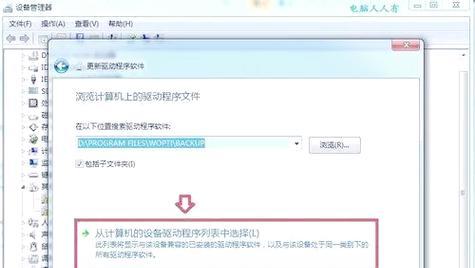
四、更新和优化显卡驱动
显卡驱动定期更新能解决已知问题并提升性能。您可以手动检查更新,或启用自动更新功能。
关键操作步骤:
1.手动检查更新:进入显卡控制面板,通常在“帮助”或“系统信息”选项中可以找到更新驱动的选项。
2.启用自动更新:在显卡控制面板设置中启用自动更新驱动的选项,以确保您的驱动程序始终是最新的。
五、故障排除与常见问题
安装显卡驱动的过程中,您可能会遇到各种问题。以下是一些常见问题及解决方案:
常见问题解决方法:
驱动安装失败:确保操作系统更新至最新,关闭所有安全软件后重新尝试安装。
系统无法识别显卡:检查显卡是否正确安装在主板上,或尝试重新安装显卡。
显卡性能不理想:确保驱动程序是最新的,并检查是否有新的BIOS更新可用。
六、提升显卡性能的实用技巧
除了安装和更新驱动程序,还有一些实用技巧可以帮助您提升显卡性能:
调整电源设置:确保显卡工作在高性能模式。
优化游戏设置:适当降低游戏内图形设置,减少对显卡的负担。
使用显卡控制面板:利用显卡自带的控制面板调整图形设置,发挥显卡的最大潜力。
七、与结束语
独立显卡驱动的安装和使用是确保计算机图形处理能力充分发挥的关键。通过以上步骤,您能够顺利完成显卡驱动的安装,并通过适当的更新和优化来保持其最佳性能。如果您遵循了正确的步骤,但遇到问题,请不要犹豫,寻求显卡制造商或社区的支持。现在,您已经掌握了所有必要的知识,可以开始享受更流畅的图形体验了。
版权声明:本文内容由互联网用户自发贡献,该文观点仅代表作者本人。本站仅提供信息存储空间服务,不拥有所有权,不承担相关法律责任。如发现本站有涉嫌抄袭侵权/违法违规的内容, 请发送邮件至 3561739510@qq.com 举报,一经查实,本站将立刻删除。!
本文链接:https://www.ccffcc.com/article-11390-1.html